Gameplay
Gameplay
RetourInterface
Menu Principal
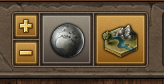
Dans le menu principal, vous avez accès aux fonctionnalités les plus importantes.
Le premier bloc contient les contrôles de la carte. Vous pouvez y zoomer, si vous ne souhaitez pas utiliser la molette de la souris. Vous pouvez également accéder à la carte du monde et passer de la vue normale à la vue du village.
Dans le deuxième bloc, vous pouvez ouvrir plusieurs fenêtres :

| Numéro | Nom | Description |
|---|---|---|
| 1 | Rapports | Chaque fois qu'un événement important se produit dans le jeu, vous recevrez un rapport |
| 2 | Messages | Ici, vous pouvez trouver vos conversations avec d'autres joueurs |
| 3 | Tribu | Ici, vous pouvez accéder à toutes les fonctionnalités de la tribu |
| 4 | Forum de la Tribu | Un lien rapide pour ouvrir le forum de la tribu |
| 5 | Unités | Un aperçu de toutes les unités de votre village, ainsi que leur statut et leur mouvement |
| 6 | Aperçus | Une liste de tous vos villages avec des données collectées de toutes sortes |
| 7 | Boutique | Ici, vous pouvez acheter des améliorations premium intéressantes |
| 8 | Inventaire | Vous avez accès à tous vos objets dans l'inventaire |
| 9 | Réalisations | Un aperçu de vos réalisations et de leur progression |
| 10 | Paramètres | Si vous souhaitez jouer avec vos amis, vous pouvez trouver le mode coopératif ici. En plus de cela, plusieurs paramètres pour personnaliser le jeu. |
| 11 | Afficher la chronologie | Affiche la vue de la chronologie de votre village actuel |
Lorsque vous rejoignez une tribu, l'icône (indiquée ci-dessus, numérotée 3) changera et ressemblera à ceci :
Si vous n'êtes pas déjà membre d'une tribu, il y aura un petit nombre à côté de l'icône de la tribu, si vous avez des invitations en attente.
En bas à droite, vous pouvez voir l'heure du serveur. Le serveur et toutes ses fonctionnalités fonctionnent selon cette heure.
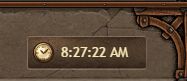
Chronologie

Dans la chronologie, vous pouvez voir les événements qui vont se produire dans le village actuellement actif, tels que le recrutement de troupes, la formation d'espions et de nobles, la file de construction, les attaques entrantes, les missions de dépôt de ressources, le bonus de nuit, etc.
Le 0 du côté gauche représente l'heure actuelle. Plus les événements sont situés à droite, plus il faudra de temps pour qu'ils se produisent. L'échelle de la chronologie n'est pas linéaire. Tout d'abord, l'échelle est en minutes (jusqu'à 60), ensuite en heures (jusqu'à 24), et les derniers chiffres représentent les jours.
Vous pouvez faire défiler la chronologie en la faisant glisser vers la gauche et la droite avec votre souris.
La rangée supérieure montre tous les événements liés aux mouvements d'unités, tels que les attaques entrantes et le soutien, ainsi que vos armées en retour.
Dans la rangée inférieure, vous pouvez voir quand un bâtiment ou un ordre de recrutement sera terminé.
Astuce :
En cliquant sur une icône d'attaque entrante, vous ouvrez directement la liste de toutes les attaques entrantes pour ce village.
Classements

Vous pouvez accéder au classement en cliquant sur votre classement actuel ou sur les points en haut à gauche de votre écran de jeu.
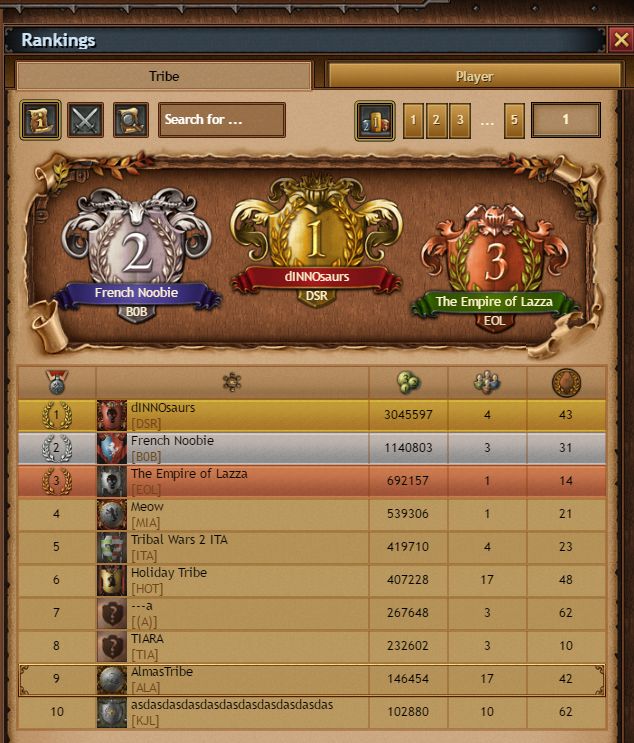
Vous pouvez afficher soit les classements des tribus, soit les classements des joueurs en cliquant sur les onglets en haut. Les icônes sous les onglets vous permettent de voir les classements généraux, les classements par points de combat ou les classements par village/points.
Tous les classements peuvent être triés par leurs colonnes.
Profil du Joueur

Pour voir votre profil, il vous suffit de cliquer sur votre nom en haut à gauche de votre écran de jeu.
Vous pouvez y modifier votre avatar, rédiger un texte de profil et sélectionner les réalisations que vous souhaitez montrer aux autres joueurs s'ils consultent votre profil.
Informations sur le Village

Ici, vous pouvez voir le village actuellement actif avec ses coordonnées sur la carte. Si vous avez plus d'un village, il y a des boutons fléchés pour passer d'un village à l'autre.
Vous pouvez cliquer sur le nom pour ouvrir une fenêtre avec des informations plus détaillées où vous pouvez également changer le nom de ce village.
Groupes

Vous pouvez assigner des groupes aux villages pour une gestion plus facile. Les groupes sont affichés sur la carte et très utiles plus tard dans le jeu si vous possédez plusieurs villages avec des objectifs stratégiques différents.

Astuce :
Les groupes peuvent également être assignés aux villages ennemis. Vous pouvez les utiliser, par exemple, pour marquer les villages offensifs et défensifs après les avoir espionnés.
Vos partenaires coopératifs peuvent également voir ces groupes, c'est donc un excellent outil pour communiquer les plans d'attaque potentiels ou autres.
Liste des Villages 
Pour accéder à la liste des villages, il vous suffit de cliquer sur l'icône à côté du nom de votre village pour afficher votre liste de villages. Vous pouvez maintenant naviguer facilement vers le village de votre choix. Vous pouvez également appliquer des filtres pour gérer plus facilement votre liste de villages si vous en avez des dizaines !
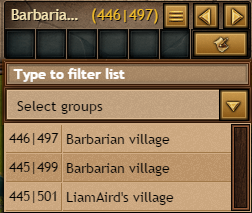
Ressources
Voir aussi Ressources et Approvisionnements dans les Bases
Quêtes
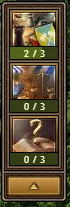
Les quêtes se trouvent sur le côté gauche de l'écran.
Dans Tribal Wars 2, vous avez toujours des séries de quêtes affichées ici au lieu de quêtes individuelles.
Une série de quêtes est généralement composée de plusieurs quêtes, et vous pouvez décider dans quel ordre vous souhaitez les terminer.
Après avoir terminé toutes les quêtes d'une série, vous pouvez terminer la série elle-même. (voir colonne de gauche)
Pour une liste complète de toutes les quêtes, rendez-vous sur : Aperçu des quêtes.
Informations Globales
En bas de l'écran, vous pouvez trouver des notifications importantes pour différents événements. Vous pouvez développer et réduire ces notifications en cliquant dessus.

Types d'événements
Il existe deux types d'icônes en fonction de savoir si l'événement concerne votre compte ou le village actuellement actif. Les événements pour le compte ont le globe comme symbole tandis que les événements pour le village actuel ont une icône avec le village et une cloche d'alarme, comme indiqué ci-dessus.
Boosts actifs
| Symbole | Boost | Effet |
|---|---|---|
 |
Boost Bois | +20% de production de bois en plus. L'infobulle montre l'heure de fin |
 |
Boost Argile | +20% de production d'argile en plus. L'infobulle montre l'heure de fin |
 |
Boost Fer | +20% de production de fer en plus. L'infobulle montre l'heure de fin |
 |
Prospérité | +20% de production supplémentaire pour toutes les ressources. L'infobulle montre l'heure de fin |
 |
Récolte Abondante | +10% de population supplémentaire dans le village actif |
 |
Saison Abondante | +20% de population supplémentaire dans le village actif |
 |
Coffre-fort | Augmente la capacité de vos entrepôts dans tous les villages de 50%. L'infobulle montre l'heure de fin |
 |
Domination | Recrutement 10% plus rapide dans vos casernes. L'infobulle montre l'heure de fin |
Types d'événements
| Icône | Nom | Description |
|---|---|---|
 |
Attaque entrante | Si vous voyez cela, un ou plusieurs de vos villages seront bientôt attaqués. Le nombre dans le coin inférieur droit de l'icône indique la quantité d'attaques entrantes. |
 |
Soutien entrant | C'est similaire à l'événement d'attaque entrante, mais cela vous montre les opérations de soutien entrant à la place. |
 |
Compteur de loyauté (visible si inférieur à 100) | Cette notification n'est affichée que si la loyauté du village actuellement sélectionné est inférieure à 100. |
 |
Protection contre les attaques | Pendant vos premiers jours sur le serveur, les premiers jours après une réinitialisation ou lorsque vous placez votre deuxième village, ce village est protégé contre les attaques.
Cette protection est perdue si vous attaquez ou espionnez quelqu'un d'autre, ou lorsque le chronomètre s'écoule. Le chronomètre est affiché lorsque vous survolez l'icône. Pendant la protection contre les attaques, vous pouvez utiliser les raccourcis clavier pour attaquer d'autres villages. Gardez à l'esprit que si vous attaquez ou espionnez un autre joueur pendant votre protection contre les attaques, votre protection prendra fin immédiatement. |
 |
Bonus de nuit actif | Sur certains mondes, un bonus de nuit est actif pendant quelques heures chaque jour. Vous verrez également cette notification si vous avez désactivé les graphismes de nuit dans les paramètres du jeu. |
 |
Manque de foi | Cette icône s'affiche lorsque vous avez un village qui n'est pas couvert par une église. La force de combat dans ces villages est réduite de 50%. |
File d'attente des bâtiments et des unités
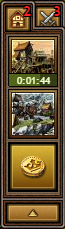

Sur l'image de gauche, vous pouvez voir la file d'attente des bâtiments pour le village actuellement sélectionné. En cliquant sur un emplacement vide, vous pouvez accéder au Quartier général. En cliquant sur une icône de bâtiment dans la file d'attente, vous pouvez ouvrir les détails du travail de construction où vous pouvez annuler le travail ou le terminer en dépensant des Couronnes.
En utilisant la file d'attente des unités, montrée dans l'image de droite, vous pouvez donner des ordres de formation en quelques secondes. Il vous suffit de cliquer sur l'icône '+' et de choisir le type d'unité. Dans cette file d'attente, vous pouvez avoir plus de 2 entraînements. Vous pouvez également voir vos ordres provenant des casernes.
Les indicateurs de file d'attente vous indiquent maintenant combien de temps il faudra pour terminer la file.
- Rouge : La file d'attente sera terminée dans les 4 prochaines heures.
- Orange : La file d'attente sera terminée entre les 4 à 8 prochaines heures.
- Vert : La file d'attente sera terminée dans plus de 8 heures.
Barre d'unités

La barre d'unités vous donne un aperçu rapide de toutes les unités que vous avez formées dans le village sélectionné. En cliquant sur une icône, vous ouvrirez le bâtiment correspondant où vous pouvez recruter l'unité.
Note importante : Les unités des autres villages qui soutiennent votre village NE sont PAS incluses.
Parfois, les unités sont grisées. Cela signifie que l'unité ne peut pas être formée dans ce village pour le moment.
Vue d'ensemble du village
Si vous regardez actuellement la vue d'ensemble de la carte, vous trouverez un bouton en bas à gauche pour accéder à la vue d'ensemble de vos villages. Dans cette vue, vous verrez une liste de tous vos grands bâtiments. Si vous cliquez sur un bâtiment, vous obtiendrez le menu contextuel avec les options suivantes :
Menu contextuel du village
| Icône | Description |
|---|---|
 |
Ouvre la fenêtre du bâtiment associé. |
 |
Affiche des informations générales sur le bâtiment. Par exemple, quels bonus vous obtiendrez au niveau actuel du bâtiment et les coûts pour le niveau suivant. |
 |
Améliore le bâtiment. Si la flèche est grisée, cela signifie que des ressources manquent ou que la file d'attente du bâtiment est pleine. |
 |
Améliore le bâtiment avec des coûts en ressources réduits pour un petit nombre de Couronnes. |
 |
Termine instantanément le processus d'amélioration. Vous devez dépenser des Couronnes pour cette action. Plus le temps restant est long, plus vous devrez investir de Couronnes. |
Vue de la carte
Si vous cliquez sur un village sur la carte, vous verrez un menu contextuel. En fonction du village sur lequel vous avez cliqué et du village actuellement sélectionné, vous obtiendrez différentes options disponibles.
Menu contextuel de la carte
| Icône | Description | Disponibilité |
|---|---|---|
 |
Ce bouton ouvre la fenêtre d'informations sur le village où vous obtiendrez des informations détaillées sur le village, le joueur, les temps de trajet pour les unités, etc. | Disponible pour tous les villages |
 |
Ce bouton vous permet d'envoyer un nombre personnalisé d'unités vers un autre village, à des fins d'attaque ou de soutien. | Disponible pour tous les villages, sauf celui actuellement sélectionné |
 |
Ce bouton vous permet d'envoyer un préréglage d'armée vers un autre village, à des fins d'attaque ou de soutien. | Disponible pour tous les villages, sauf celui actuellement sélectionné, si vous avez au moins un préréglage là-bas. |
 |
Pour savoir quels bâtiments ou unités se trouvent dans un autre village, utilisez ce bouton. | Disponible après avoir construit la taverne. |
 |
Ce bouton vous permet d'envoyer des ressources vers un autre village. | Disponible pour vos propres villages après avoir construit le marché. Pour les autres villages, vous devez rechercher "Livraison" sur le marché. |
 |
Envoyez un message au propriétaire de ce village | Disponible pour les villages de joueurs. Si vous n'êtes pas autorisé à envoyer un message à un autre joueur (par exemple, vous n'avez pas les points nécessaires), une fenêtre contextuelle appropriée vous informera de la raison. |
 |
Change le village actuellement actif | Disponible si vous possédez plus d'un village. |
 |
Ajoute des groupes | Disponible pour tous les villages. Utilisé pour organiser vos villages en groupes. |
 |
Booste la production | Disponible pour les villages barbares. Vous permet d'augmenter la production du village barbare. |
Chat
Pour ouvrir la fonction de chat, cliquez sur l'icône de cor de poste en bas à gauche.
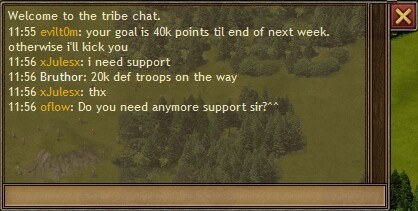 |
La fonction de chat est très utile si vous êtes un membre actif de votre tribu. Vous pouvez facilement discuter entre vous et accélérer les attaques et les soutiens, tout en ayant une meilleure vue d'ensemble.
Note : Vous devez être membre d'une tribu pour utiliser cette fonctionnalité. |
Raccourcis clavier
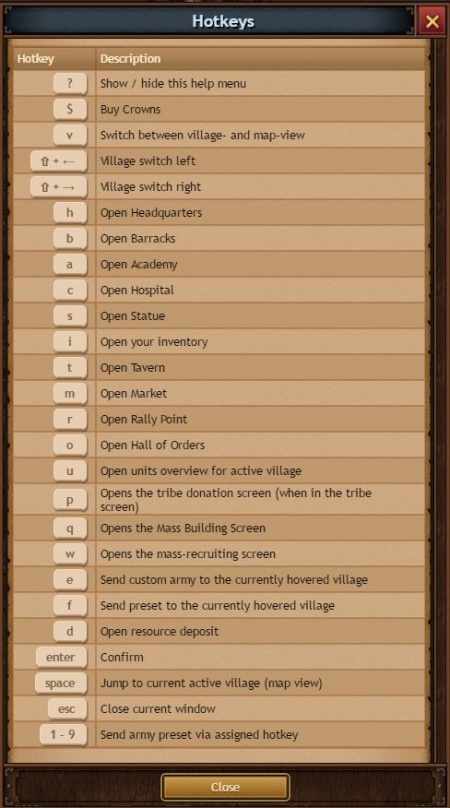 |
Vous pouvez effectuer des actions rapidement. Utilisez les raccourcis clavier pour passer d'un de vos villages à un autre, ouvrir des bâtiments ou confirmer une action. |
Vous pouvez créer vos propres raccourcis clavier pour envoyer des commandes avec des préréglages. Pour cela, il vous suffit de saisir un raccourci clavier en bas de la fenêtre où vous entrez les unités à envoyer :
Pour utiliser vos raccourcis clavier attribués, cliquez sur un village sur la carte pour déclencher le menu radial et appuyez simplement sur le raccourci clavier souhaité pour envoyer votre armée préréglée.
Dépôt de ressources

Au Dépôt de ressources, vous pouvez effectuer des missions pour produire des ressources et gagner des récompenses bonus supplémentaires en produisant un total de 250, 750, 1 500, 3 000, 6 000 et 10 000 ressources.
Le Dépôt de ressources est situé près de votre village et après avoir redémarré sur un monde, il sera placé près de votre nouveau village.
Les six missions que vous pouvez effectuer sont affichées sous la barre de progression dans des cases. Les étoiles indiquent la rareté de la mission donnée. La rareté est divisée en 3 catégories indiquées par des étoiles, plus il y a d'étoiles, plus vous obtiendrez de ressources, mais les missions de haute qualité surviennent moins souvent.
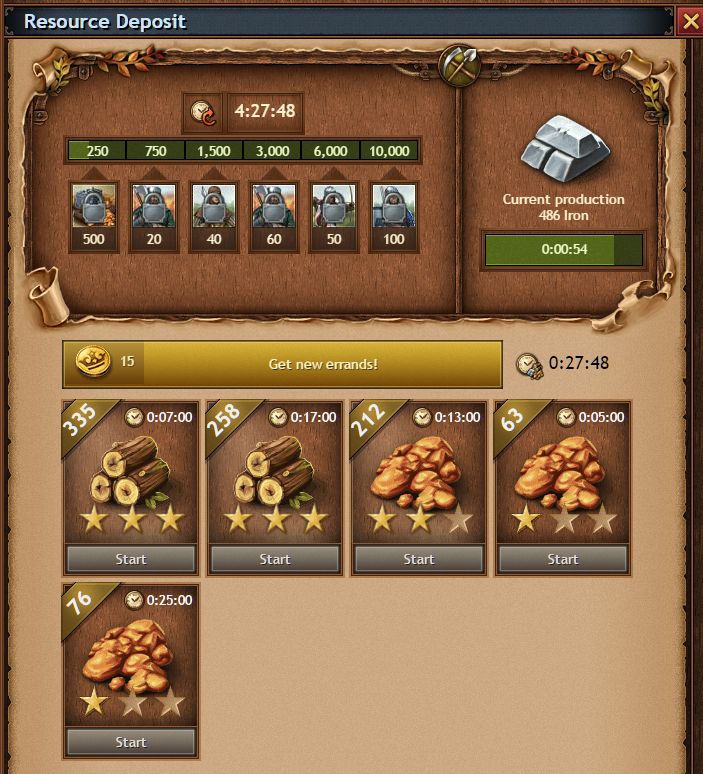
Lorsqu'une mission est terminée, une icône animée apparaîtra au-dessus du Dépôt de ressources pour indiquer que vous pourrez collecter les ressources produites.
La liste des missions sera réinitialisée toutes les huit heures, tandis que la progression vers la collecte du total de ressources nécessaire pour gagner les récompenses bonus sera réinitialisée toutes les 24 heures.
Vous pourrez également rafraîchir la liste des missions avec de nouvelles missions en utilisant des Couronnes ou des objets de reroll. Notez que la progression vers la collecte du total de ressources nécessaire pour gagner les récompenses bonus ne sera pas réinitialisée lorsque vous rafraîchirez la liste des missions.
Note supplémentaire : Les ressources non collectées compteront pour la progression totale des missions suivantes après la réinitialisation de la liste.

Deuxième village
Comme tout souverain puissant, vous entrez dans un royaume avec seulement un petit établissement et une poignée de ressources. Bien que la mise à niveau de votre premier village soit une partie essentielle de votre règne, ce n'est certainement pas le moment le plus mémorable de votre domination ! Il est temps d'étendre votre domaine dès le début. Envoyez vos pionniers pour trouver un terrain fertile et établir un deuxième village tout de suite !Chaque nouveau compte créé et chaque compte redémarré sur un royaume reçoit cette icône sur la carte :
Cliquez ou appuyez sur cette icône pour accéder à l'écran du deuxième village. Vous y trouverez des tâches qui peuvent être exécutées pour gagner des points pour la progression de votre deuxième village et des récompenses supplémentaires en prime !
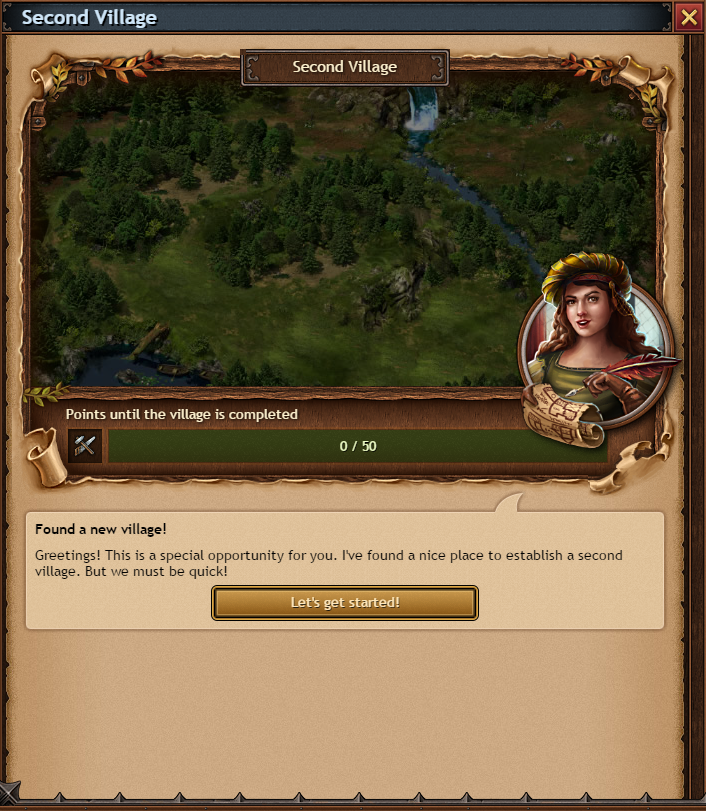
Effectuez autant de tâches que possible pour terminer votre nouveau village le plus rapidement possible. Le nombre de tâches est limité à un maximum de 10 par jour, donc revenez chaque jour pour travailler sur votre nouvel établissement. Si vous n'avez pas accompli toutes les tâches pour un jour donné : Ne vous inquiétez pas, vous obtiendrez les points manquants pour ce jour avec la première tâche du jour suivant.
Vous aurez besoin d'au moins cinq jours pour terminer votre deuxième village. Lorsqu'il sera terminé, il sera placé sur la carte près de votre village de départ et deviendra un petit nouveau village :
Votre nouveau village aura 59 points et une protection contre les attaques propre à lui pendant cinq jours. Vous pouvez donc commencer à le développer sans risque d'être attaqué immédiatement. De plus, vous obtenez 2 pièces pour vous aider à obtenir votre premier noble.
Si vous ne le terminez pas pendant 14 jours, le village se transformera en un village barbare et vous perdrez cette chance.
Inviter un ami
La fonction "Inviter un ami" vous permet d'envoyer des invitations à vos amis par e-mail. Cliquez simplement sur l'icône "Inviter un ami" sur la carte. Cette fonctionnalité est uniquement disponible depuis un navigateur.
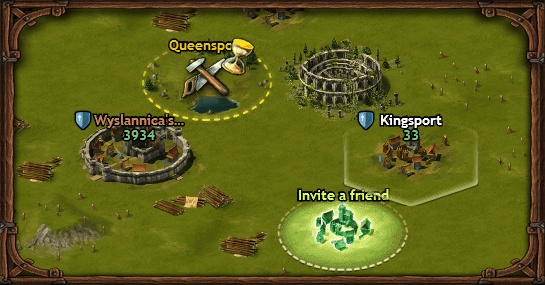
Une nouvelle fenêtre vous permettra d'entrer le nom et l'adresse e-mail de votre ami, ainsi que votre propre nom, afin que votre ami sache qui a envoyé l'invitation pour jouer au jeu.
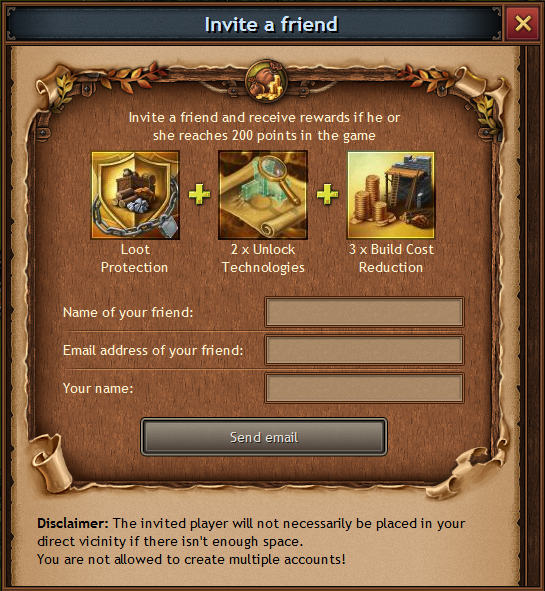
Une fois que votre ami aura accepté l'invitation, il recevra un village aussi proche de votre position que possible. Dès qu'un invité atteint 200 points, vous recevrez également un paquet de récompense !
Remarque :
Veuillez noter que l'option d'inviter un ami n'est disponible que pendant 14 jours après votre inscription sur un monde. Passé ce délai, l'icône "Inviter un ami" disparaîtra de la carte et il ne sera pas possible de la faire réapparaître.
Bonus de connexion quotidien
Vous pouvez obtenir un bonus de connexion quotidien une fois par jour. Pour chaque jour consécutif où vous vous connectez, vous recevrez 500 ressources, tandis que le 5e jour, vous recevrez 2 000 ressources par type de ressource.
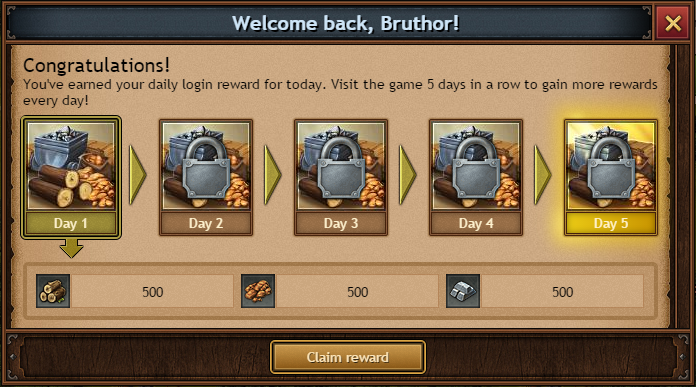
Sélection de la langue  (uniquement sur le serveur beta et ΕΝ)
(uniquement sur le serveur beta et ΕΝ)
Notre serveur beta et le serveur EN offrent une option de sélection de la langue. Cela signifie que vous pouvez jouer sur beta et l'ensemble de l'interface sera dans la langue de votre choix !
Sur le côté gauche du bouton de déconnexion, vous trouverez une icône représentant un globe bleu. En cliquant dessus, vous pouvez voir la langue actuellement sélectionnée. En appuyant sur la flèche, un menu déroulant apparaîtra, vous permettant de choisir la langue souhaitée. Sélectionnez la langue de votre choix et l'interface se mettra instantanément dans la langue choisie.
De plus, le paramètre de langue initial sera défini en fonction de la langue du navigateur. Vous pouvez changer de langue à tout moment, sans aucune restriction.
Déconnexion 
Si vous jouez sur plus d'un monde de jeu, vous pouvez désormais passer à un autre monde sans avoir à vous reconnecter. Il vous suffit de cliquer sur le bouton de déconnexion en haut à droite de votre écran et de sélectionner un autre monde.
Si vous vous êtes inscrit en tant que partenaire de coopération avec quelqu'un de votre tribu, vous pourrez également vous connecter à son compte à partir de ce menu.
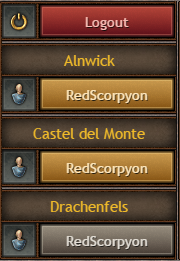


 Czech
Czech  Dutch
Dutch  English (INT)
English (INT)  German
German  Greek
Greek  Hungarian
Hungarian  Italian
Italian  Polish
Polish  Portuguese
Portuguese  Portuguese (Brazil)
Portuguese (Brazil)  Romanian
Romanian  Russian
Russian  Slovak
Slovak  Spanish
Spanish  Turkish
Turkish